Добавление записей в Адресную книгу
Добавление записей в Адресную книгу
Если вам пришло письмо от нового знакомого и вы непременно хотите сохранить его адрес в Адресной книге, то выберите в контекстном меню заголовка сообщения пункт Добавить отправителя в адресную книгу (рис. 14.30). Имя отправителя появится в списке контактов.

Рис. 14.30. Добавить – это так просто
Если вы хотите ввести новый адрес (например, с визитной карточки), то нажмите кнопку Контакты в одноименной области окна программы и выберите команду Создать контакт (рис. 14.31).

Рис. 14.31. Добавляем новый адрес
В появившемся окне нужно аккуратно ввести имя (ник) добавляемого адресата и его электронный адрес (рис. 14.32). Остальные поля заполнять необязательно. Последовательно нажмите кнопки Добавить и 0К, после чего любуйтесь новой записью в Адресной книге.
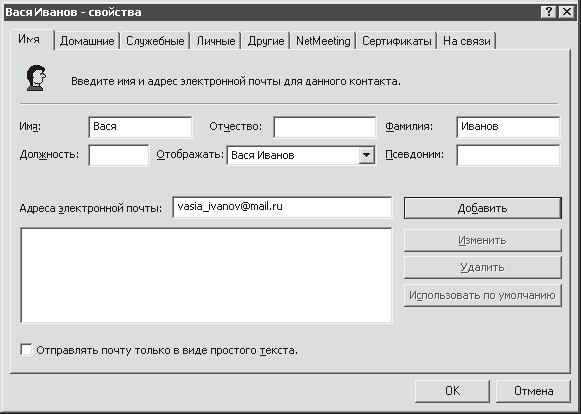
Рис. 14.32. Прописываем Васю Иванова
Более 800 000 книг и аудиокниг! 📚
Получи 2 месяца Литрес Подписки в подарок и наслаждайся неограниченным чтением
ПОЛУЧИТЬ ПОДАРОКДанный текст является ознакомительным фрагментом.
Читайте также
25.4.1. Добавление записей
25.4.1. Добавление записей Новые и обновленные записи заносятся в базу данных с использованием функции dpput().int dpput(DEPOT * dfepot, const char * key, int keySize, const char * data, int dataSize, int dmode);key представляет собой значение индекса, который впоследствии может использоваться для получения информации,
Как читать эту книгу
Как читать эту книгу Читайте эту книгу по порядку, от начала до конца.И это действительно необходимо. Во многих технических книгах авторы скользят по поверхности, лишь эпизодически залезая поглубже; чаще всего они следуют структуре справочника. Эта книга не такова. В ней
Добавление данных из файла-копии в адресную книгу
Добавление данных из файла-копии в адресную книгу С созданным файлом-копией списка контактов можно работать и редактировать в нем данные.Контактные данные могут быть добавлены в адресную книгу следующим образом:1. Дважды щелкните на пиктограмме файла-копии списка
Настройка соединения без занесения его в адресную книгу
Настройка соединения без занесения его в адресную книгу Иногда нет необходимости вносить координаты сервера в свою адресную книгу, нужно просто к нему подключиться на некоторое время, а потом крепко-накрепко о нем позабыть. Что ж, на этот случай разработчики
2.3.5. Заполняем адресную книгу
2.3.5. Заполняем адресную книгу Каждый раз, приступая к новому письму, приходится вводить адрес получателя. Удобно, когда эти адреса занесены в адресную книгу, и вы можете выбирать их из нее. Но совершенно не хочется, раз заполнив адресную книгу в своем почтовом клиенте,
Предложите нам книгу!
Предложите нам книгу! Когда я не умел читать на английском бегло, я часто думал: «Как много я пропускаю! Какое количество книг выходит на английском языке и как ничтожно мало издается на русском!»Потом я научился читать на английском, но проблемы мои не закончились. Я не
Как читать книгу
Как читать книгу Книга написана с учетом того, что теория и практика – две неразрывные стороны познания. Без теории вы вряд ли добьетесь практических успехов в освоении программы. С другой стороны, без постоянного практического применения полученных теоретических
Как использовать эту книгу
Как использовать эту книгу Данная книга одновременно является практической и философской. Некоторые ее части являются афористичными и общими, в других изучаются специфические примеры Unix-разработок. Рассмотрение общих принципов и афоризмов предваряется или
6.4. Добавление учетных записей пользователей
6.4. Добавление учетных записей пользователей Если вы — не единственный пользователь своего компьютера, вам следует создать дополнительные учетные записи для других его пользователей. Чтобы создать учетную запись пользователя, выполните команду меню Система |
5.2.3. Добавление элемента к списку, если он в нем отсутствует (добавление без дублирования)
5.2.3. Добавление элемента к списку, если он в нем отсутствует (добавление без дублирования) Часто требуется добавлять элемент X в список L только в том случае, когда в списке еще нет такого элемента. Если же X уже есть в L, тогда L необходимо оставить без изменения, поскольку
Как читать эту книгу?
Как читать эту книгу? Ответ на этот вопрос зависит от уровня вашей подготовки. Если вы работали с предыдущими версиями Windows, тогда можете читать главы этой книги выборочно. Начинающим пользователям настоятельно рекомендую читать книгу последовательно — глава за главой.